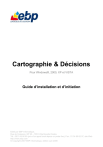4. COMMENT DEVERROUILLER MON LOGICIEL ?. EBP Cartographie & Décisions
Ci-dessous, vous trouverez de brèves informations sur Cartographie & Décisions. Ce logiciel permet la recherche d'adresses et de localités, l'affichage de contacts depuis Outlook ou des fichiers CSV, l'ouverture de dossiers de gestion commerciale EBP, le repérage autour de contacts, l'affichage de statistiques de répartition des clients et des ventes, et le calcul d'itinéraires. Il offre des options de personnalisation des cartes.
Caractéristiques clés
- Recherche d'adresses et de localités
- Affichage des contacts Outlook et de fichiers CSV
- Ouverture des dossiers de gestion commerciale EBP
- Repérage cartographique autour de contacts
- Affichage de statistiques de répartition clients et des ventes
- Calcul d'itinéraires optimisés
Questions fréquemment posées
Allez dans le menu Outils + Rechercher, puis sélectionnez l'onglet Localité ou Adresses et entrez les informations demandées.
Allez dans le menu Outils + Affichage des Contacts. Le logiciel géocodera automatiquement les contacts disposant d'une adresse postale valide.
Cette fonction est disponible lorsque le logiciel Cartographie & Décisions est débridé. Allez dans le menu Fichier + Ouvrir un dossier EBP.
Les Données NAVTEQ vous sont fournies uniquement pour un usage personnel ou interne, et pas pour être revendues.